Vi kan för närvarande inte behandla din begäran online
Microsoft Support är din one-stop-shop för alla frågor som du har relaterade till Microsofts (Microsoft) produkter(Products) och tjänster(Services) . Du kan logga in på support.microsoft.com och bara ansluta till en agent, få kontaktuppgifter för din region eller bara bläddra igenom avsnittet med vanliga frågor(FAQs) för att få omedelbar support om dina problem och deras korrigeringar redan finns listade. Men vissa användare har rapporterat ett fel när de registrerar sin Xbox, Surface eller någon annan Microsoft -enhet på Microsofts supportwebbplats(Microsoft Support) . Felet lyder,
We are sorry. We are unable to process your request online at this time. Please contact Microsoft Support for assistance.
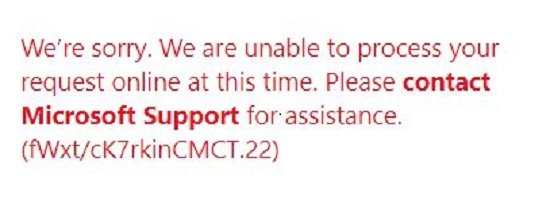
Vi kan för närvarande inte behandla din begäran online
Det första du behöver göra är att vänta ett tag och sedan försöka igen. Om det inte fortfarande värter kan dessa korrigeringar hjälpa dig att bli av med det här felet för Microsoft Support-
- Rensa kakor.
- Använd InPrivate eller Inkognitoläge.
- Kontrollera dina referenser.
1] Rensa cookies(1] Clear Cookies)
Du kan försöka rensa bort cookies för de webbläsare som du använder. Dessa inlägg ger dig instruktioner för – Google Chrome , Microsoft Edge , Internet Explorer eller Mozilla Firefox .
2] Använd InPrivate eller Inkognitoläge(2] Use InPrivate or Incognito Mode)
Det här är en ganska knepig verksamhet och kan ibland fungera och till och med inte fungera. På grund av det faktum att webbläsardata inte lagras på en dator när du använder InPrivate- eller inkognitoläget(Incognito) i en webbläsare. Detta är olika sätt på vilket detta kan göras på olika webbläsare.

Om du använder Google Chrome behöver du bara trycka på CTRL + Shift + N -knappkombinationerna på ditt tangentbord och du är klar. Det öppnas ett nytt fönster i inkognitoläge(Incognito Mode) där du kan försöka registrera din enhet igen.
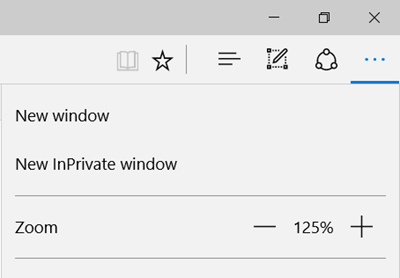
Om du använder Mozilla Firefox behöver du bara trycka på CTRL + Shift + P -knappkombinationerna på ditt tangentbord och du är igång. Det öppnas ett nytt fönster i I nPrivat Browsing Mode(nPrivate Browsing Mode) där du kan försöka registrera din enhet igen.
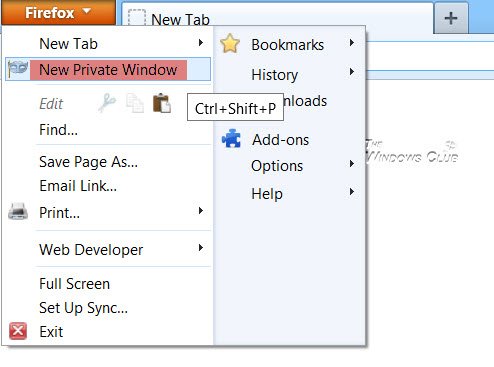
Om du använder Microsoft Edge behöver du bara trycka på CTRL + Shift + P -knappkombinationerna på ditt tangentbord och du är klar. Det öppnas ett nytt fönster i InPrivate Mode där du kan försöka registrera din enhet igen.
3] Kontrollera dina referenser(3] Check your credentials)
Den sista utvägen är att kontrollera om uppgifterna du anger är korrekta och matchar en giltig datauppsättning.
Om problemet fortfarande inte är åtgärdat kan du bara maila eller ringa Microsoft Support för att få det löst.
Related posts
Vad är Touch Support med Touch Points i Windows 11/10?
Öppna .hlp-filer med WinHlp32.exe; Konvertera HLP till CHM i Windows 11/10
Microsoft Support and Recovery Assistant - Åtgärda Office och andra problem
Slå på eller av Caret Browsing Support i Windows 10
Så här använder du Get Help-appen i Windows 11/10
Windows 7 End of Life-rekommendationer – Vad händer nu!?
Använder kommandoradsversionen av Microsoft Support and Recovery Assistant
Hur man installerar Apple Mobile Device Support på Windows 10
Hur man använder Google Kalender-aviseringar för att stödja Atomic Habits
Hur man får hjälp i Windows 11/10
Malwarebytes Support Tool: Felsök eller avinstallera Malwarebytes
Intel Driver & Support Assistant: Ladda ner, installera, uppdatera Intel-drivrutiner
Hur du använder HP Support Assistant för att uppdatera drivrutiner och firmware
Så här får du hjälp med File Explorer i Windows 10
Hur man lägger till Ultra Widescreen-stöd till äldre PC-spel
Avancerad diagnostik, Microsoft Support & Recovery Assistant - Outlook
Hur man kontaktar Yahoo för supportinformation
Microsoft-bedrägerier: Telefon- och e-postbedrägerier som missbrukar Microsoft-namn
Hur man får hjälp med hjälp av Windows Hjälp och support
Så här kontrollerar du AppleCare-support och garantistatus för din Mac
